效果
步骤
一、准备行为树和黑板
1. 对我们之前创建的AI控制器创建一个子蓝图类
这里命名为“BP_NPC_AIController_Lion”,表示专门用于控制狮子的AI控制器
2. 打开狮子蓝图“Character_Lion”
在类默认值中将“AI控制器类”修改为“BP_NPC_AIController_Lion”
3. 创建一个行为树
这里命名为“BT_Lion”
4. 创建一个黑板
这里命名为“Blackboard_Lion”
5. 打开行为树“BT_Lion”,在左侧的“黑板资产”选项中设置为刚创建的“Blackboard_Lion”
6. 打开AI控制器“BP_NPC_AIController_Lion”,在事件开始运行后运行“BT_Lion”行为树
此时我们就建立了AI控制器、行为树、黑板之间的关联。行为树负责提供AI的行为准则,黑板负责存储AI行为参考的数值。
下面我们即将完成的功能是NPC狮子在一定区域内巡逻,如果看见玩家就跑过去。因此我们需要将巡逻的点先放入黑板,然后在行为树中获取黑板的值并控制狮子。
二、NPC狮子巡逻
1. 打开行为树“BT_Lion”,添加一个序列合成节点
接下来我们需要获取一个随机点,点击新建任务
这里任务命名为“BTTask_GetRandomLocation”
此时在行为树中就可以搜索到我们刚才创建的任务“BTTask_GetRandomLocation”
在获取到随机点后就通过“Move To”任务节点让NPC狮子移动到指定位置
然后等待1.5s~2.5s时间,再次重复执行前两个任务
2. 打开黑板
由于我们需要一个随机点的位置,因此在黑板中新建一个向量,这里命名为“RandomLocation”
3. 在行为树中双击任务节点进入任务“BTTask_GetRandomLocation”
我们需要在 “BTTask_GetRandomLocation”添加的逻辑是在狮子周围随机添加一个点,然后将其保存到黑板中。在这里添加如下节点
4. 回到行为树中,选中“BTTask_GetRandomLocation”任务节点可以看到此时默认有两个参数值,这两个参数就是我们在任务蓝图中创建的变量
设置默认值
设置“Move To”的目的地为黑板中“Random Location”的值
此时运行可以看到NPC狮子每隔2s左右就随机移动一次。
如果我们希望狮子只是在固定半径范围内随机移动,我们可以修改一下任务蓝图的逻辑,即只保存1次狮子所在位置,然后后面每次移动都以第1次所在位置为中心的区域内进行移动。
***终效果如文章开头所示。
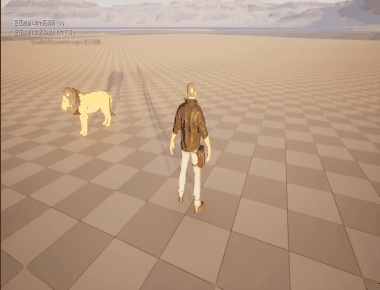
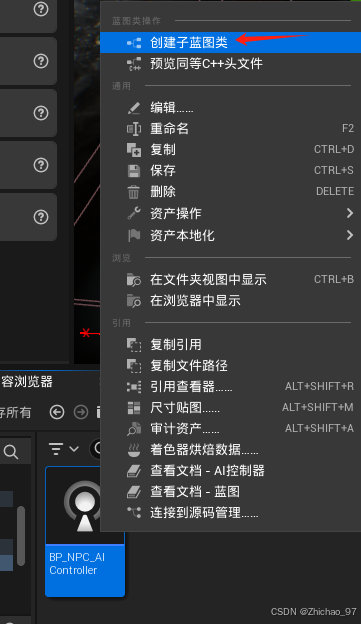
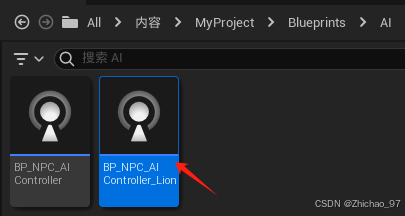
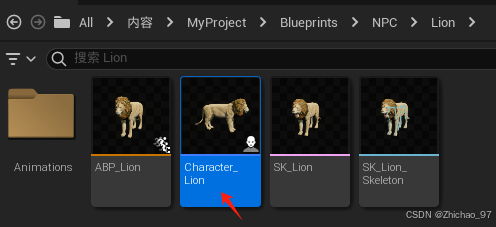
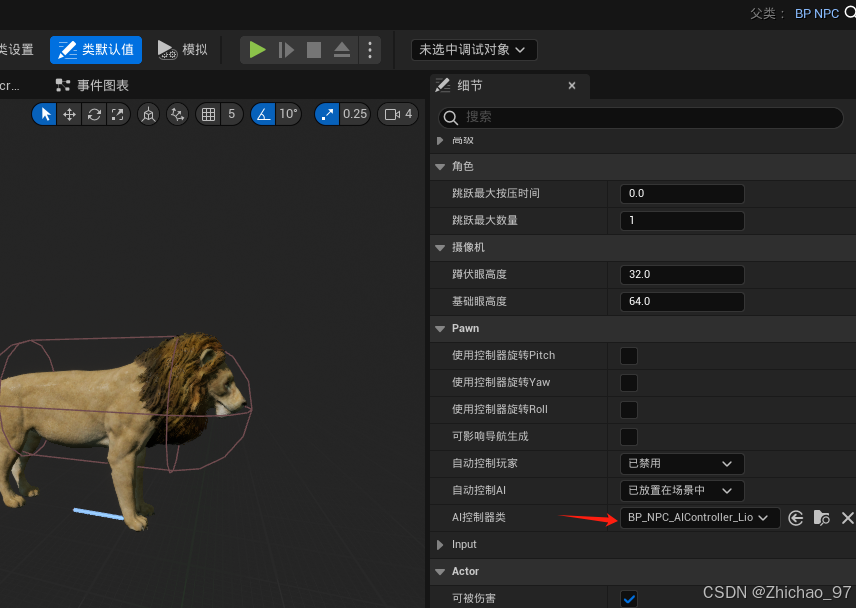

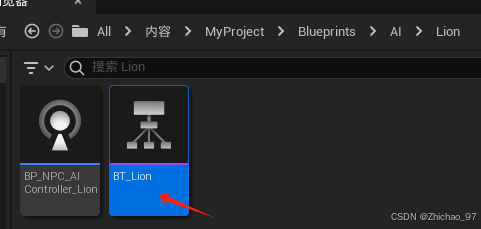
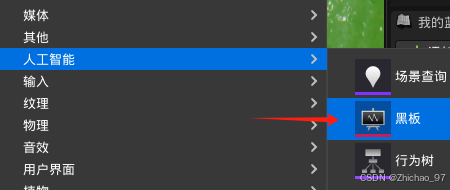
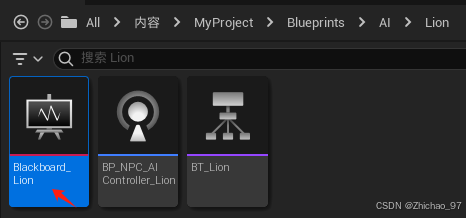
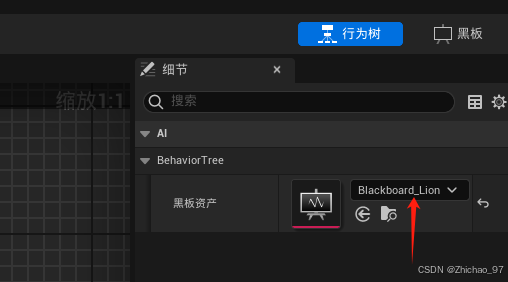
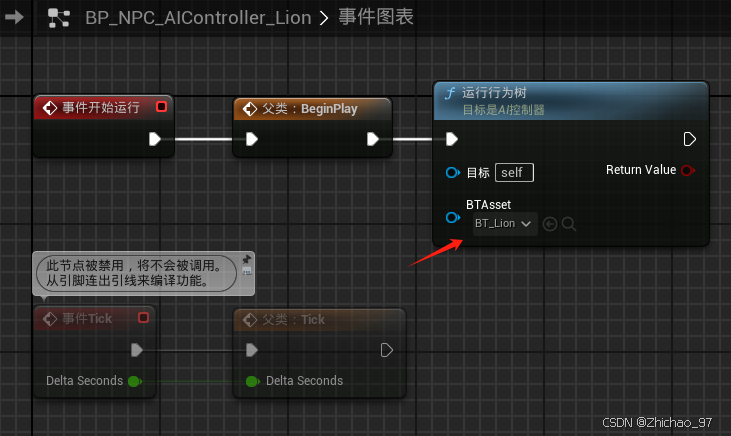
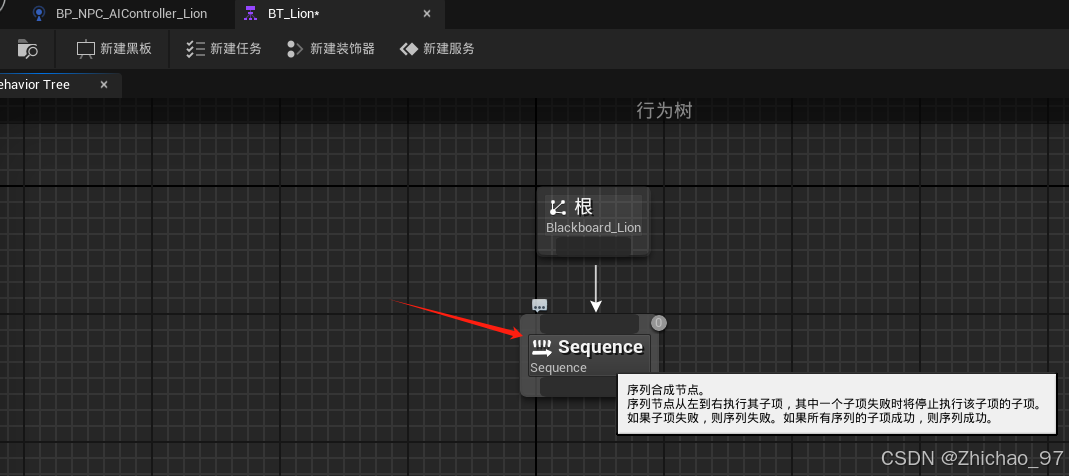
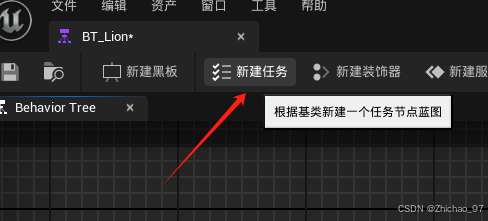
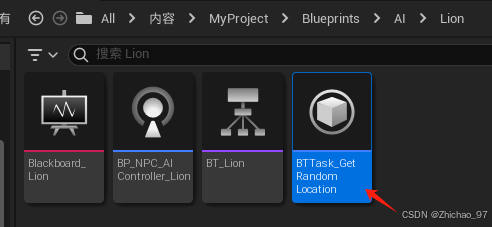
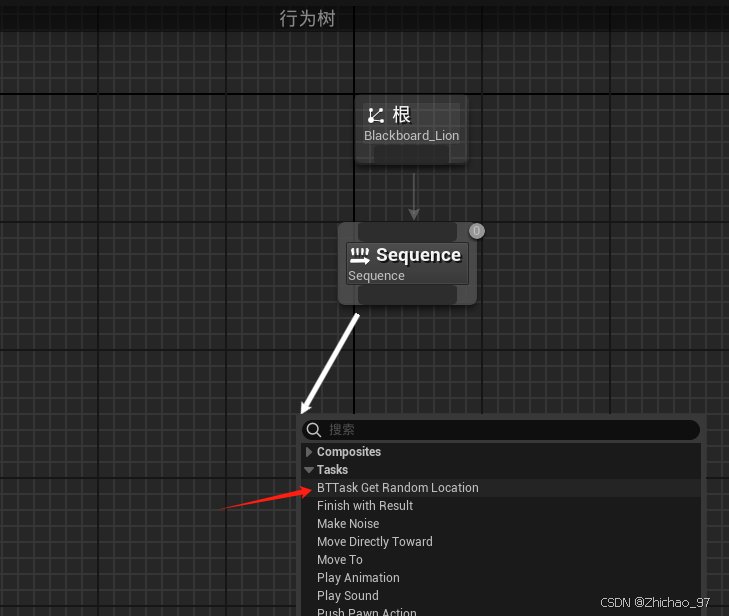
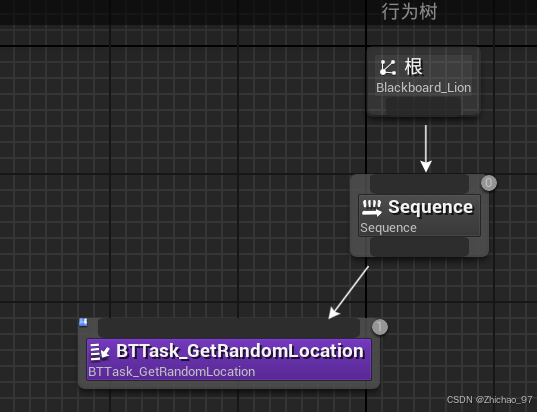

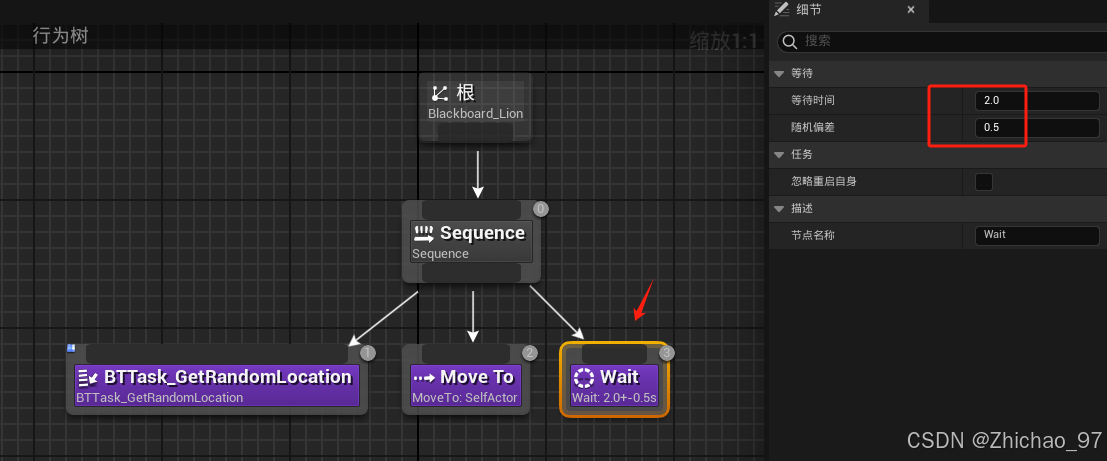
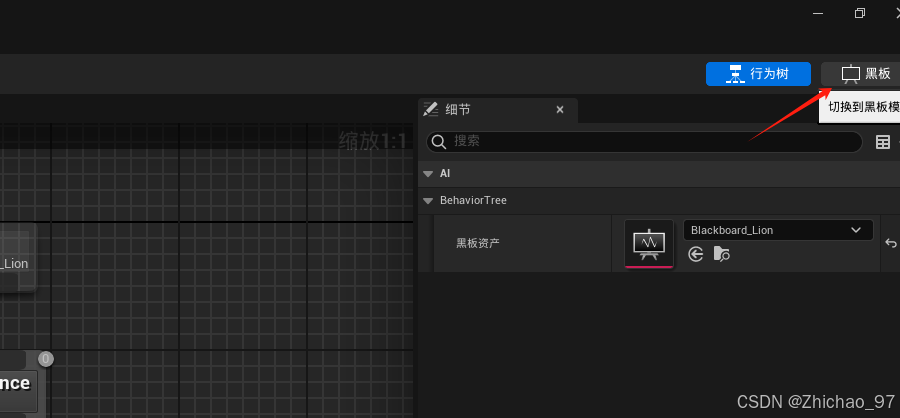
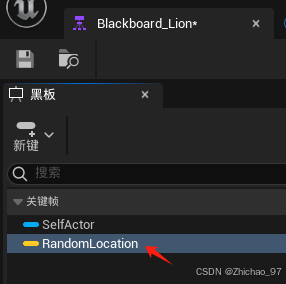
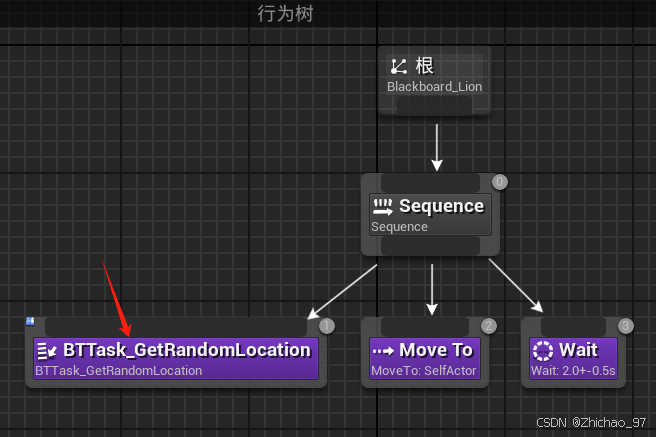
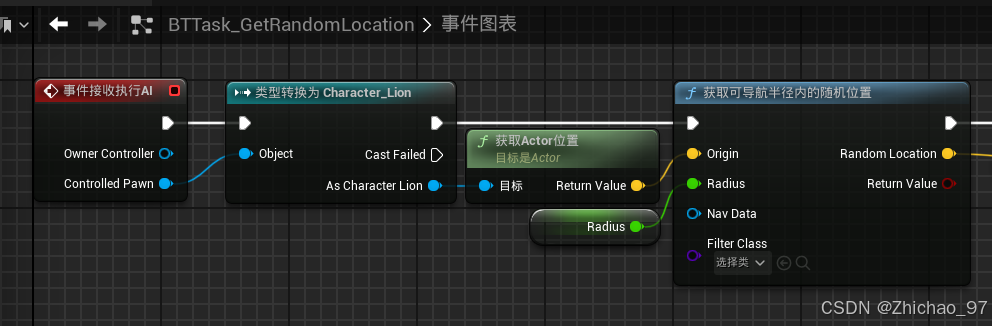
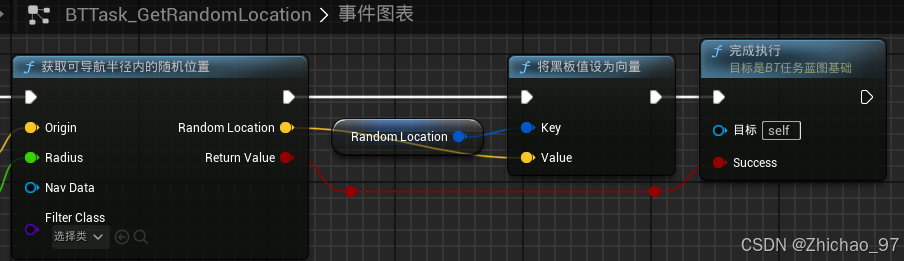
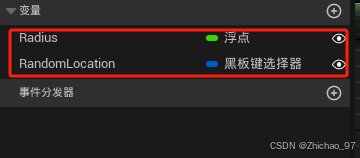
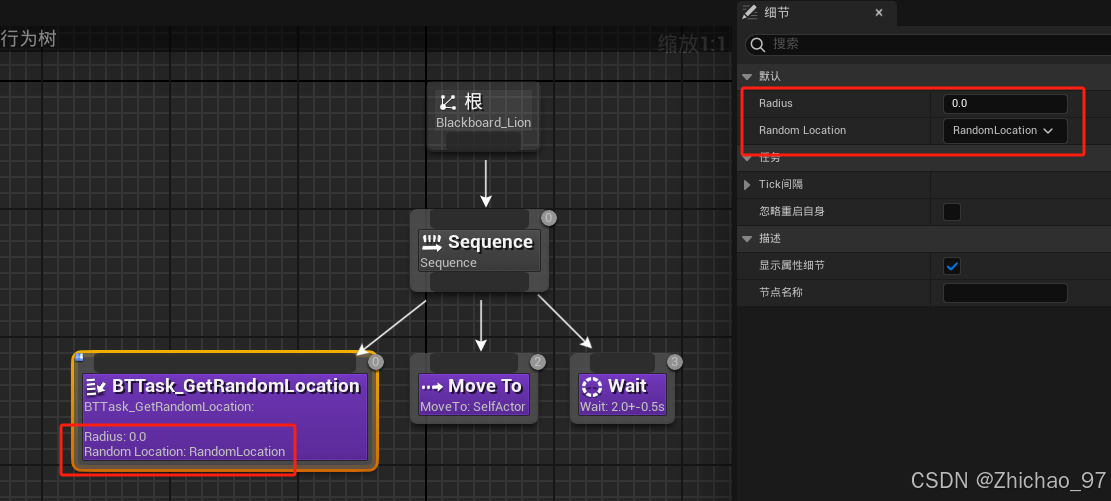
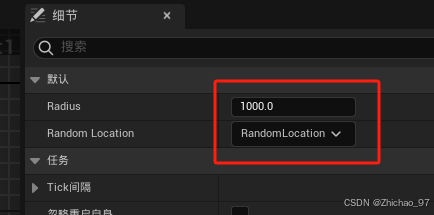

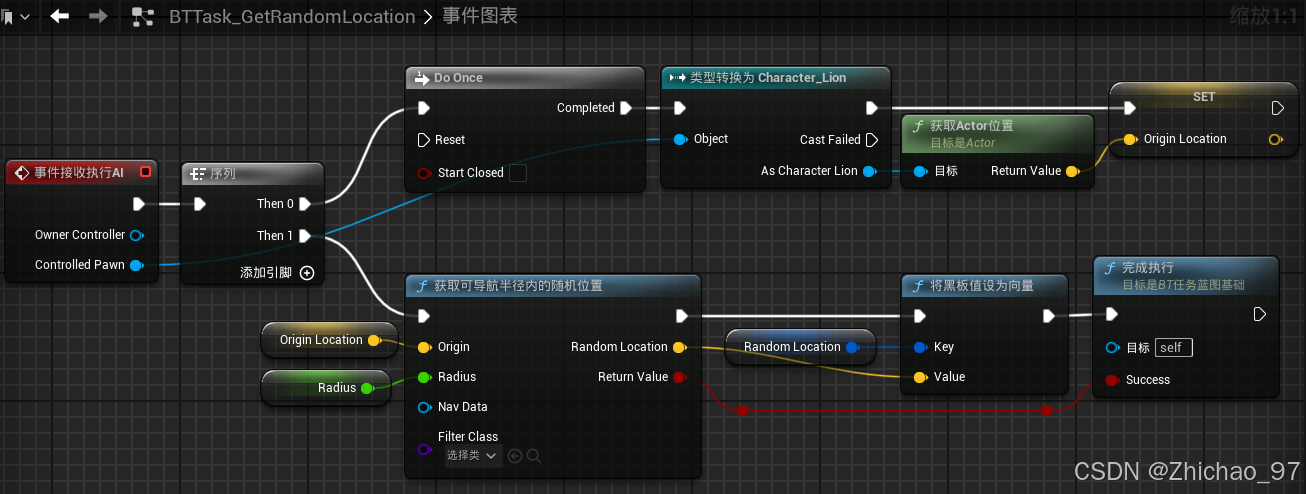
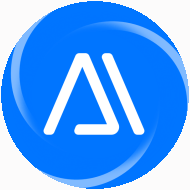
发表评论:
◎欢迎参与讨论,请在这里发表您的看法、交流您的观点。